الإعلانات
جرب بسرعة مجموعة متنوعة من أنظمة التشغيل مفتوحة المصدر ، بعضها مألوف لك والبعض الآخر ليس لديك. يمكنك بدء التصفح الآن على Virtualboxes، موقع ويب يستهلك كل العمل تقريبًا من تجربة أنظمة التشغيل فيه فيرتثلبوإكس.
VirtualBox ، في حال لم تكن على دراية به ، هو برنامج مجاني للمحاكاة الافتراضية. يتيح لك تشغيل أي نظام تشغيل في نافذة ، مما يعني أنه لا داعي للقلق بشأن التقسيم ، التمهيد المزدوج أو أي من العوامل المعقدة الأخرى التي تأتي مع تجربة تشغيل جديد النظام. يمكنك معرفة المزيد عن VirtualBox في دليل VirtualBox ، إذا كنت مهتمًا. اقرأ هذا الدليل وستتعلم: تثبيت أنظمة التشغيل في VirtualBox يمكن أن يكون مزعجًا. ستحتاج إلى متابعة جميع خطوات التثبيت ، تمامًا كما لو كنت تقوم بتثبيت نظام التشغيل على جهاز كمبيوتر فعلي.
تخطي هذه الخطوة من خلال زيارة Virtualboxesمجموعة من الأجهزة الافتراضية المثبتة مسبقًا التي يمكنك استخدامها. ستجد معظم التخصص لينكس أنظمة التشغيل هناك ، وأكثر من عدد قليل أنظمة تشغيل مجانية ربما لم تدرك وجودها 10 أنظمة تشغيل مجانية ربما لم تدركها من قبلمريض من Windows؟ لا تحرص على لينكس؟ فكر في بديل ، مثل أنظمة التشغيل المجانية هذه التي ربما لم تسمع بها. اقرأ أكثر
. لأسباب قانونية (واضحة) لن تجد Windows أو Mac OSX هنا ، ولكن هناك مجموعة متنوعة من أنظمة التشغيل المجانية التي يمكنك تجربتها. من السهل حقًا البدء.قم بتنزيل نظام التشغيل الخاص بك
للبدء ، توجه إلى Virtualboxes، ثم انقر فوق "صور " زر. ستجد هنا قائمة بأنظمة التشغيل التي يمكنك تنزيلها.
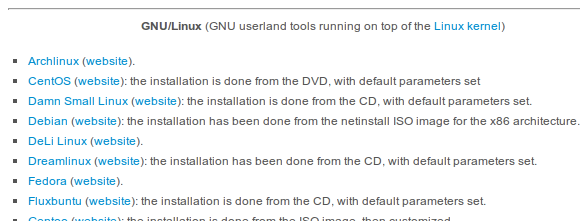
انقر على أي من أنظمة التشغيل هذه وستظهر لك إصدارات مختلفة من نظام التشغيل الذي اخترته لتجربته.
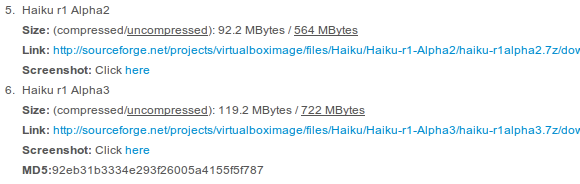
عادةً ما يكون الإصدار الأحدث في الأسفل ، وربما يكون الإصدار الذي تريد تجربته. ستجد أيضًا ، عند الضرورة ، اسم مستخدم وكلمة مرور. لاحظ هذا - ستحتاجه لاحقًا لاستخدام جهازك الافتراضي.
في حالتي ، أشعر بالفضول حيال ذلك Haiku ، إصدار مفتوح المصدر من نظام التشغيل الكلاسيكي قبل نظام التشغيل Windows. لقد قمت بتنزيل الإصدار ألفا الثالث من VirtualBoxes ، لذا فلنقم بإعداده معًا.
قم بإعداد نظام التشغيل الخاص بك في VirtualBox
افتح VirtualBox ، إذا كان لديك بالفعل ؛ تحميل VirtualBox الآن غير ذلك.
سيتم ضغط الملف الذي تقوم بتنزيله باستخدام 7zip برنامج مجاني لأرشفة الملفات 7Zip: برنامج مجاني لفك تنسيقات الأرشيف غير المألوفة اقرأ أكثر . قم بتثبيت برنامج 7zip وستتمكن من فتح هذا الملف بسهولة. في Windows ، يتم ذلك عن طريق النقر بزر الماوس الأيمن على الملف والنقر على "استخراج“:
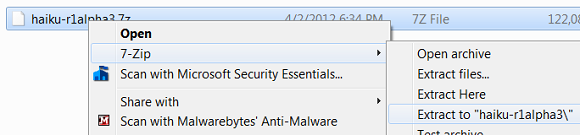
بمجرد تشغيل VirtualBox ، أضف جهازًا جديدًا. دع VirtualBox يعرف نظام التشغيل الذي تضيفه ، تحدده "آخر" إذا لم يكن هناك تطابق تام (الحالة بالنسبة لي مع Haiku). تأكد من منح الجهاز ذاكرة وصول عشوائي كافية لتشغيل نظام التشغيل الجديد الخاص بك ؛ تحقق من موقع الويب لنظام التشغيل الخاص بك لمعرفة المتطلبات إذا لم تكن متأكدًا. عندما يُطلب منك إنشاء محرك أقراص ثابتة أو تحديده ، ما عليك سوى الاستعراض للوصول إلى الملف الذي تقوم بتنزيله من VirtualBoxes.
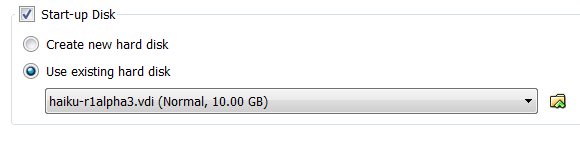
يجب أن تكون قادرًا الآن على بدء تشغيل جهازك الظاهري. قم بذلك وابدأ الاستكشاف.

إنه بالتأكيد مختلف عن أي نظام استخدمته من قبل. لم أستخدم BeOS بنفسي مطلقًا ، ولكن إذا كنت قد أوصيت بفحص ذلك. لست متأكدًا من رغبتي في التبديل إلى Haiku في أي وقت قريب ، ولكن من الممتع اللعب معه.
خاتمة
ما هي أنظمة التشغيل التي ستستخدم Virtualboxes للعب بها؟ اسمحوا لي أن أعرف في التعليقات أدناه ، لأنني أريد اللعب أيضًا. أوصي بشيء وقد أراجعه لاحقًا.
لا تتردد أيضًا في الإشارة إلى أي مجموعات أخرى من الأجهزة الافتراضية ، لأنني أحب التعلم.
جوستين بوت صحفي تكنولوجي مقيم في بورتلاند ، أوريغون. إنه يحب التكنولوجيا والناس والطبيعة - ويحاول الاستمتاع بالأشياء الثلاثة كلما أمكن ذلك. يمكنك الدردشة مع جاستن على تويتر الآن.

